लेख की सामग्री:
- 1 “नहीं एक Win32 अनुप्रयोग” – सार और कारण समस्याओं
- 2 “नहीं एक Win32 अनुप्रयोग” त्रुटि को ठीक करने के लिए कैसे
- 3 निष्कर्ष
“नहीं एक Win32 अनुप्रयोग” – सार और समस्या का कारण
त्रुटि पाठ से निम्नानुसार, सिस्टम इस पर विचार नहीं करता है कार्यक्रम को 32-बिट विंडोज ओएस के तहत चलाया जा सकता है, इसलिए इसी संदेश देता है।
“नहीं एक Win32 अनुप्रयोग” त्रुटि के विशिष्ट कारण अगले होने के लिए:
- यादृच्छिक पीसी दुर्घटना;
- कार्यक्रम विशेष रूप से 64-बिट ओएस के लिए डिज़ाइन किया गया है windose;
- यह कार्यक्रम मौलिक रूप से अलग वातावरण (लिनक्स, मैक,) के लिए बनाया गया था। डॉस, आदि);
- वायरस ने किसी भी एप्लिकेशन फ़ाइल को दूषित कर दिया है;
- त्रुटि java.lang.nullpointerexception;
- एंटी-वायरस ब्लॉक (या परिवर्तित) एक फ़ाइल अनुप्रयोगों;
- विंडोज रजिस्ट्री क्षतिग्रस्त है (गलती से या जानबूझकर);
- उपयोगकर्ता ने कुछ महत्वपूर्ण एप्लिकेशन फ़ाइल को गलती से हटा दिया या जानबूझकर);
- पीसी पर प्रोग्राम को चलाने के लिए कोई प्रोग्राम आवश्यक नहीं है पूरक फाइलें (विशेष रूप से, माइक्रोसॉफ्ट नेट फ्रेमवर्क और दृश्य C ++);
- कार्यक्रम का संग्रह क्षतिग्रस्त है;
- प्रोग्राम बॉडी को बाहरी रूप से गलत तरीके से लोड किया गया है स्रोत;
- प्रोग्राम का पायरेटेड संस्करण गलत उपयोग करता है हैकिंग;
- पीसी पर विंडोज ओएस का एक अस्थिर निर्माण स्थापित है।

विंडोज चेतावनी संदेश
हम यह पता लगाने के बाद कि क्यों नहीं एक Win32 अनुप्रयोग है, “इस पर विचार करें कि इससे कैसे छुटकारा पाया जाए।” त्रुटि।
कैसे “नहीं एक Win32 अनुप्रयोग” त्रुटि को ठीक करने के लिए
मैं समस्या को हल करने के लिए निम्नलिखित की सिफारिश करता हूं:
- अपने पीसी को रिबूट करें। यदि समस्या प्रकृति में यादृच्छिक थी – वह गायब हो जाएगा;
- कार्यक्रम की सिस्टम आवश्यकताओं की जाँच करें। यह संभव है वह विंडोज ओएस के 64-बिट संस्करण की आवश्यकता है, और चालू नहीं होगा 32 बिट
- कंप्यूटर पर प्रोग्राम की उपलब्धता की जाँच करें। यह संभव है कि विभिन्न कारणों के कारण, इसने एक लेबल और एक छोटा सा हिस्सा छोड़ दिया फ़ाइलें। यदि आवश्यक हो तो कार्यक्रम को पुनर्स्थापित करें;
- वायरस के लिए सिस्टम की जाँच करें। इससे आपको मदद मिलेगी उपकरण जैसे Dr.Web CureIt!, मालवेयरबाइट्स एंटी-मैलवेयर, कास्परस्की रिमूवल टूल और अन्य एनालॉग्स;
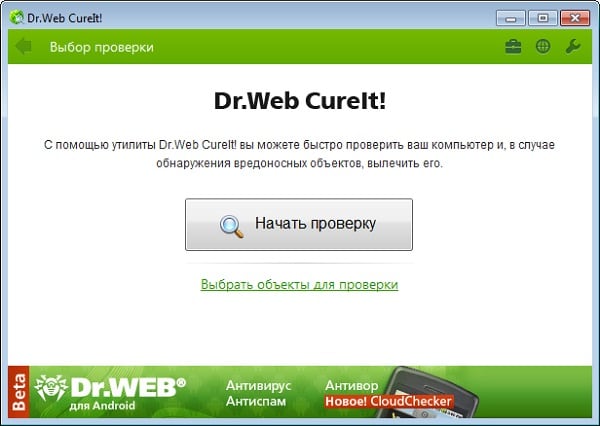
वायरस के लिए अपने कंप्यूटर की जाँच करना
- एंटीवायरस को अस्थायी रूप से अक्षम करने का प्रयास करें, और फिर चलाएं समस्याग्रस्त आवेदन;
- प्रोग्राम को व्यवस्थापक के रूप में चलाएँ। माउस ऊपर डेस्कटॉप पर प्रोग्राम शॉर्टकट पर माउस, राइट-क्लिक करें माउस, और दिखाई देने वाले मेनू में, “के रूप में चलाएँ” चुनें व्यवस्थापक ”
- पहले के साथ संगतता मोड में प्रोग्राम चलाएं विंडोज ओएस संस्करण। शॉर्टकट पर राइट क्लिक करें डेस्कटॉप पर प्रोग्राम, दिखाई देने वाले मेनू में, “गुण” चुनें, “संगतता” टैब पर जाएं, इसके विपरीत बॉक्स की जांच करें विकल्प “संगतता मोड में प्रोग्राम चलाएं”, अधिक चुनें जल्दी ओएस और नीचे “लागू करें” पर क्लिक करें। फिर प्रयास करें निर्दिष्ट शॉर्टकट से प्रोग्राम लॉन्च करें;
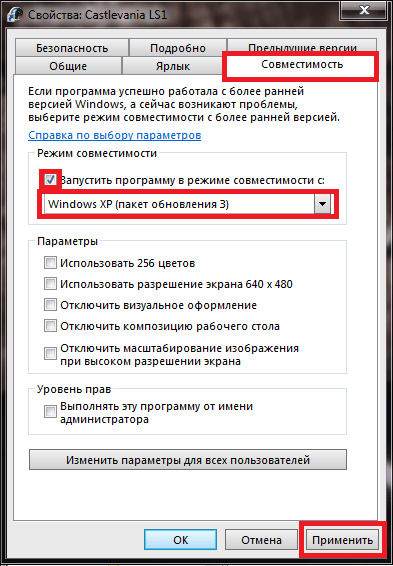
विंडोज संगतता बदलना
- यदि निष्पादन योग्य फ़ाइल में मूलभूत रूप से भिन्न एक्सटेंशन है, विंडोज़ ओएस स्टार्टअप फाइल्स की तुलना में (जैसे डीजीएम (मैक), डीब) (लिनक्स), आदि), तो आपको उन्हें एक प्रासंगिक में लॉन्च करने पर विचार करना चाहिए पर्यावरण;
- रजिस्ट्री को ठीक करें। में “प्रारंभ” बटन पर क्लिक करें सर्च बार में regedit दर्ज करें और एंटर दबाएं। खुलने वाली रजिस्ट्री में शाखा का पालन करें

टीम
और अगर वहाँ के अलावा एक मूल्य के साथ लाइनें हैं – “% 1″% *, फिर मूल्य दें निर्दिष्ट रूप में गलत लाइनें;
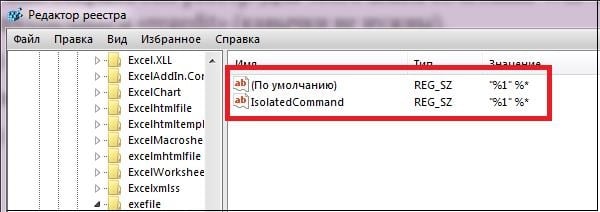
रजिस्ट्री संपादक
- उपयोगिता का उपयोग करके हार्ड डिस्क पर फ़ाइलों की अखंडता की जांच करें CHKDSK;
- डाउनलोड करें और अपने पीसी पर Microsoft .NET के नवीनतम संस्करण स्थापित करें फ्रेमवर्क और माइक्रोसॉफ्ट विजुअल C ++ 2010 (X86 या X64);
- प्रोग्राम को किसी अन्य संसाधन से डाउनलोड करें;
- यदि आप उत्पाद के पायरेटेड संस्करण के साथ काम कर रहे हैं, तो प्रयास करें उसके पास हैक का दूसरा संस्करण;
- पिछले पुनर्स्थापना बिंदु पर सिस्टम को वापस रोल करें। अगर कार्यक्रम पहले समस्याओं के बिना चला, यह विचार करने लायक है पिछले स्थिर स्थिति में सिस्टम प्रदर्शन लौटाता है। “प्रारंभ” बटन पर क्लिक करें, खोज पट्टी में rstrui दर्ज करें और क्लिक करें इनपुट। पुनर्प्राप्ति बिंदु का चयन करें जिस पर कार्यक्रम सही ढंग से शुरू किया, और इसे वापस रोल करें।
निष्कर्ष
यदि आप त्रुटि “नहीं Win32 अनुप्रयोग, फिर, सबसे पहले, मैं रजिस्ट्री सेटिंग्स की जांच करने की सलाह देता हूं (जैसा कि ऊपर बताया गया है), और यदि आवश्यक हो, तो उन्हें स्थापित करें सही मान। इसके अलावा एक कोशिश डाउनलोड के लायक है समीक्षाओं का अध्ययन करने के बाद, किसी अन्य स्रोत से आवेदन कार्यक्रम के इस संस्करण की स्थिरता के बारे में उपयोगकर्ता। अगर ये तरीके अप्रभावी थे, दूसरों को आज़माएं मेरे द्वारा सूचीबद्ध युक्तियाँ आपको “नहीं” को ठीक करने में मदद करेंगी अधिकांश मामलों में एक Win32 अनुप्रयोग है।
